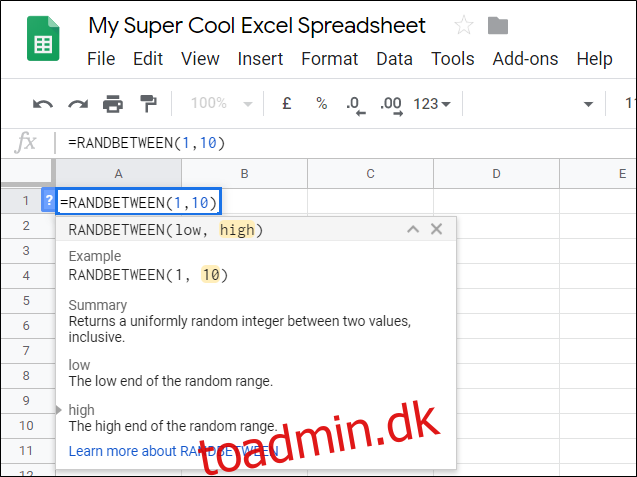Google Sheets giver en enkel funktion til at generere tilfældige tal inde i dit regneark uden at skulle forlade dokumentet eller installere en tilføjelse. Funktionen returnerer et tilfældigt heltal mellem to værdier. Sådan bruger du det.
Fyr op for Google Sheets-hjemmesiden og åbne enten et nyt eller eksisterende regneark. Til denne vejledning vil vi bruge funktionen RANDBETWEEN til at producere et tilfældigt tal.
Som standard genererer RAND-funktionen kun et tal mellem 0 (inklusive) og 1 (eksklusivt), hvorimod RANDBETWEEN lader dig angive en række tal. Mens du kan ændre funktionen til at generere andre områder, er funktionen RANDBETWEEN en meget enklere måde at opnå dette på.
Klik på en celle, hvor du vil indsætte et tilfældigt tal, og skriv =RANDBETWEEN(
Hvis du for eksempel vil have et tilfældigt tal mellem 1 og 10, skal det se sådan ud:
=RANDBETWEEN(1,10)
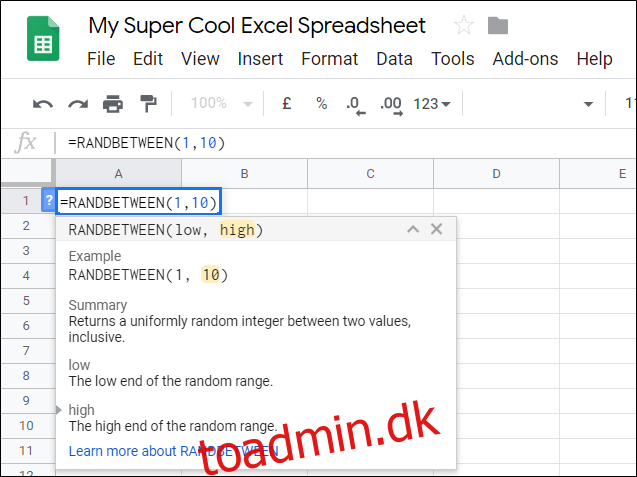
Når du har udfyldt området, skal du trykke på Enter-tasten. Det tilfældige tal vil udfylde cellen, hvor du indtastede formlen.
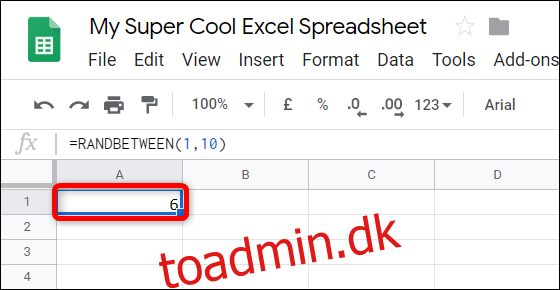
Hvis du vil bruge et tal fra en anden celle i dit regneark, skal du blot indtaste cellenummeret i stedet for et lavt eller højt tal.
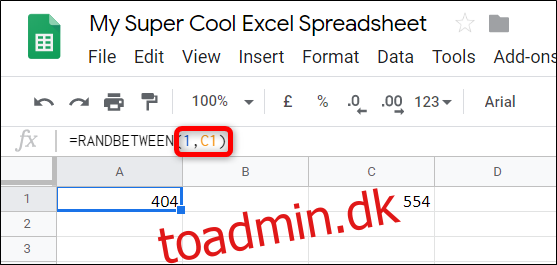
Bemærk: Både RAND og RANDBETWEEN betragtes som flygtige funktioner, hvilket betyder, at de ikke bevarer dataene i cellen for evigt. Så når du bruger en af funktionerne, genberegner de et nyt tal, hver gang arket ændres.
Hvis du vil ændre det interval, som dit tilfældige tal genberegnes i, skal du åbne Filer > Regnearkindstillinger, klikke på fanen “Beregning” og derefter vælge, hvor ofte du vil have funktionen til at genberegne fra rullemenuen.
Du kan vælge “Ved ændring” (standard), “Ved ændring og hvert minut” eller “Ved ændring og hver time.” Klik på “Gem indstillinger” for at vende tilbage til dit regneark.
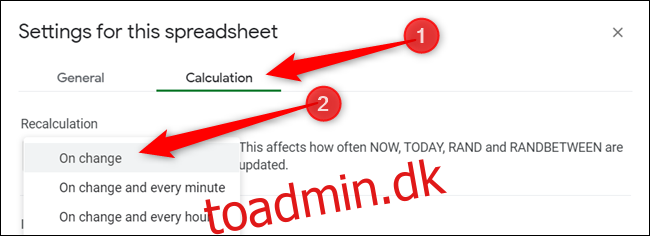
Opdateret: 9. december 2020 kl. 10:08